Zoom: Sådan tilføjer du et videofilter

Hav det sjovt i dine Zoom-møder med nogle sjove filtre, du kan prøve. Tilføj en halo eller se ud som en enhjørning i dine Zoom-møder med disse sjove filtre.
Zoom-teknologier tilbyder video-telekonferencer, VoIP-opkald og chattjenester. Det er blevet et populært videokonferenceværktøj siden begyndelsen af Coronavirus-pandemien. Med social distancering vedtaget som en metode til at bekæmpe spredningen af virussen og flere mennesker, der bliver hjemme, er Zooms kunder mangedoblet!
Selvom Zoom mest bruges til videoopkald, kræver ikke alle diskussioner brug af video. Nogle ting haster ikke og kræver ikke et øjeblikkeligt svar. I sådanne tilfælde kan du bruge Zoom Chat.
Zoom Chat giver de samme chatværktøjer som enhver anden beskedapp. Du kan chatte individuelt eller i grupper, og få flere personer til at sende beskeder på samme tid. Du kan altid svare på beskederne, når du har fri.
På grund af chats karakter ønsker du måske ikke at blive underrettet om hver besked, du modtager. Det kan skyldes, at du har travlt på arbejdet og ikke ønsker unødvendige distraktioner, eller måske bare vil tage en lur. Du vil dog stadig gerne have besked om beskeder med indhold, der er vigtigt for dig. Zoom Chat har netop løsningen: Søgeordsmeddelelser.
Før du begynder at drage fordel af Zooms søgeordsnotifikationsfunktion, skal du selvfølgelig downloade applikationen.
Zoom tilbyder både en gratis version og en betalingsversion, som alle kan bruge afhængigt af deres behov. Zoom Chat er tilgængelig med begge muligheder. Zoom-møder for mere end to personer på den gratis version har en maksimal varighed på 40 minutter. Den betalte version har ikke et loft for opkaldets varighed.
Hvis du vil holde et gruppemøde med flere personer, der vil vare længere end 40 minutter, så skal du holde flere møder. Når et møde timeout, kan du og din gruppe gå videre til det næste møde.
Denne proces kan være potentielt irriterende, men det er den gratis version. Alternativt kan du blot opgradere til den betalte version.
Søgeordsmeddelelser er en funktion i Zoom Chat, der gør det muligt for dets brugere at blive underrettet om beskeder, når foruddefinerede søgeord bruges, og bestemte personer sender dem.
Sig for eksempel, at du tilhører din klassegruppechat. Du har dog travlt med en opgave og har derfor ikke tid til at læse alle de beskeder, der kommer ind på chatten. Du vil stadig gerne vide, når nogen nævner den opgave, du arbejder på, eller når din kursusunderviser sender en besked. Du kan opnå dette ved at aktivere søgeordsmeddelelsesfunktionen.
Følg nedenstående trin for at aktivere søgeordsmeddelelser på Zoom Chat.
Det første trin er at logge ind på din Zoom desktop-klient. Hvis det ikke allerede er installeret på din computer, kan du besøge www.zoom.us for at downloade og installere det.
Zoom fører dig til startsiden.
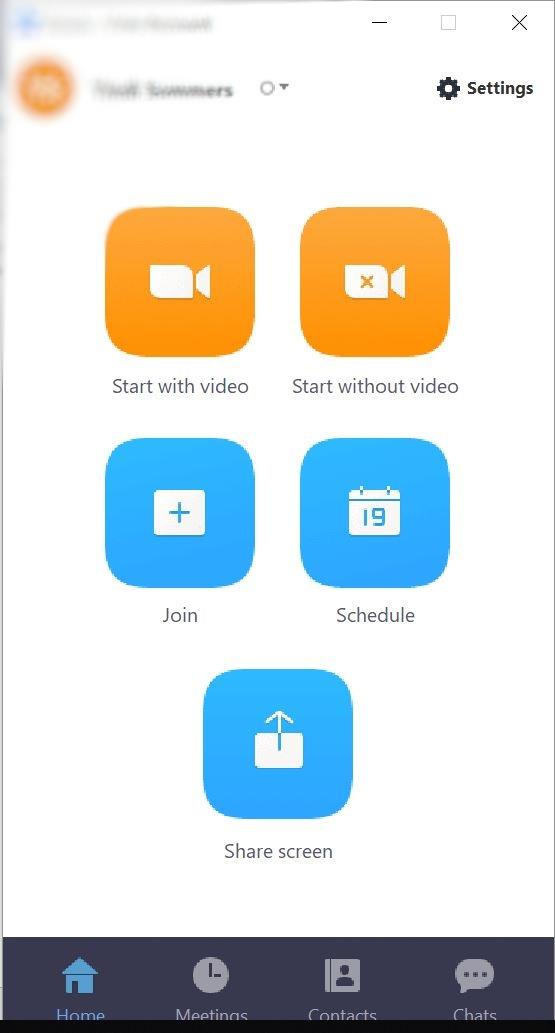
Du vil blive omdirigeret til din onlinemeddelelsesside. Instant messaging-siden er opdelt i to dele, Instant Messaging og Notification Settings .
Indtast de ord, du vil have, i det angivne felt. For flere ord skal du adskille dem med et komma. Nøgleordene skelner ikke mellem store og små bogstaver. Du kan også inkludere navnet på kontaktpersoner, som du ønsker at blive underrettet om, når de sender en besked.
Når du har indtastet nøgleordene, skal du klikke på Udført .
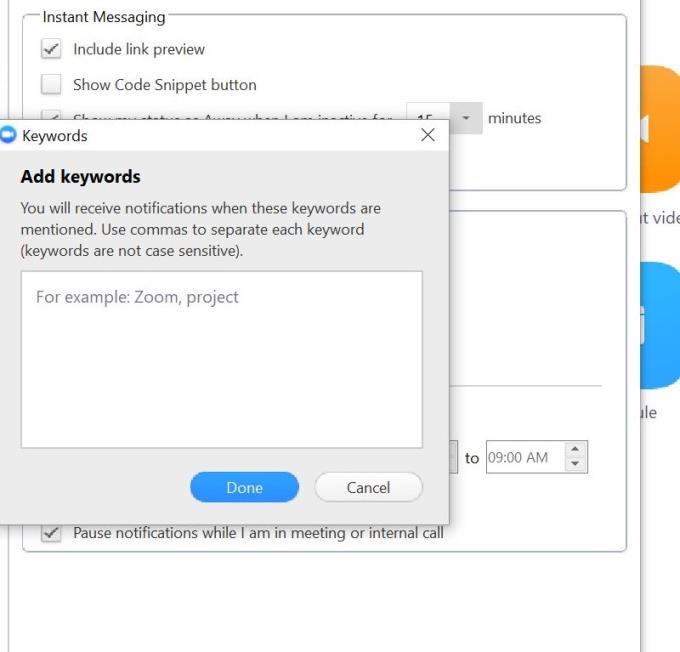
Du har med succes opsat dine søgeord til din Zoom Chat. Næste gang nogen nævner disse ord i en besked, vil du modtage en notifikation.
Hav det sjovt i dine Zoom-møder med nogle sjove filtre, du kan prøve. Tilføj en halo eller se ud som en enhjørning i dine Zoom-møder med disse sjove filtre.
Google Meet er et fremragende alternativ til andre videokonference-apps som Zoom. Det har muligvis ikke de samme funktioner, men du kan stadig bruge andre fantastiske funktioner, såsom ubegrænsede møder og en videovisning og lydforhåndsvisning. Læs videre for at finde ud af, hvordan du starter en Google Meet-session fra Gmail.
Løs et problem hvor Apple iPhone eller iPad-skærmen virker zoomet ind og er for stor til at bruge på grund af iPhone, der er stuck på zoom.
Sådan annullerer du dit Zoom-abonnement nemt og hurtigt. Læs her for at forstå processen og mulighederne for refusion.
Hvis du har en mobildataforbindelse, har du næsten helt sikkert et dataloft, der begrænser, hvor meget data du kan downloade hver måned, mens du er på farten. EN
Virtuelle zoombaggrunde er i høj kurs i disse dage med flere og flere mennesker rundt om i verden, der arbejder hjemmefra. De er en fantastisk måde at skjule dit værelses baggrund på under Zoom-møder, som leder...
Denne sociale distancering er hård for dem af os, der nyder at spille spil med vores bande. Bare fordi du ikke kan mødes med din gruppe, betyder det ikke, at du ikke kan bruge noget kvalitetstid...
Cameo er den berømte app for almindelige mennesker til at møde berømte mennesker. Var det forvirrende? Nå, det er faktisk ret simpelt. Opstarten gør det muligt for hverdagens joner at booke shootouts for sig selv eller...
Zoom er en fantastisk mødeklient, der giver dig mulighed for gratis at chatte med op til 100 medlemmer, samtidig med at du kan tilføje tilpassede baggrunde, oprette undergrupper til dine deltagere og bruge annoteringer under mig...
I et forsøg på at deltage i kapløbet om de bedste videokonferenceapplikationer annoncerede Facebook lanceringen af sine helt egne Messenger Rooms. Messenger Rooms giver grupper af mennesker mulighed for at kommunikere eksternt ved hjælp af ...
Videoopkaldsapplikationer er dukket op som den vigtigste del af fjernarbejde og -læring. Takket være COVID-19's stivhed vil vi sandsynligvis kommunikere hjemmefra i det forudsige...
Hvor hårdt det end er for voksne i denne tid med social distancering, så lad os ikke glemme, at børnene teknisk set er på sommerferie. At være indhyllet i huset er ingen picnic. Heldigvis har vi video...
Nu hvor det er fastslået, at videokonferencer er blevet en del af din daglige rutine, bør du begynde at beskytte din Zoom-identitet, ligesom du ville beskytte enhver af dine andre online accou...
Mange af os sidder stadig fast i 'WFH: Work From Home'-miljøet, og det kommer ikke til at ændre sig i den nærmeste fremtid. Af de tilgængelige videokonferenceløsninger, Zoom still...
At arbejde og samarbejde eksternt har aldrig været så nemt, og det har Zoom sørget for. Tjenesten tilbyder gratis og betalte planer med support til hosting af hundredvis af brugere på én gang og funktioner op...
Da vi praktiserer social distancering og fjernarbejde, er det svært at beslutte, om du er klædt rigtigt på til en afslappet videochat med dine venner eller til en videokonference med din kollega...
Samarbejdsværktøjer har været stigende siden sidste måned midt i de stigende fjernarbejdsmiljøer på grund af spredningen af COVID-19. Efterhånden som organisationer begynder at bygge op i stort antal, vil du og...
Mafia er et supersjovt festspil, der har eksisteret i årevis. Spillet får alle spillere til at deltage aktivt og beskylde hinanden for at være i den farlige mafia (i spillet, ikke i det virkelige liv). Men…
For de fleste af os er Zoom blevet et væsentligt værktøj i vores arbejde hjemmefra arsenal, som vi har lært at bruge og manipulere så effektivt, som vi kan, for at virke produktive, mens vi næsten er mana...
Zoom er en af de mest populære videokonferenceapps i 2020, siden pandemien startede. Det giver dig muligheden for at oprette forbindelse til op til 100 personer på en gratis konto, som er uovertruffen af nogen co...
Hvis LastPass ikke kan oprette forbindelse til sine servere, skal du rydde den lokale cache, opdatere password manageren og deaktivere dine browserudvidelser.
Ønsker du at deaktivere Apple Software Update Skærmen og forhindre den i at vises på din Windows 11 PC eller Mac? Prøv disse metoder nu!
I denne tutorial viser vi dig, hvordan du ændrer standard zoomindstillingen i Adobe Reader.
Vi viser dig, hvordan du ændrer fremhævelsesfarven for tekst og tekstfelter i Adobe Reader med denne trin-for-trin vejledning.
For mange brugere bryder 24H2 opdateringen Auto HDR. Denne guide forklarer, hvordan du kan løse dette problem.
Krydsreferencer kan gøre dit dokument meget mere brugervenligt, organiseret og tilgængeligt. Denne guide lærer dig, hvordan du opretter krydsreferencer i Word.
Hvis du leder efter et forfriskende alternativ til det traditionelle tastatur på skærmen, tilbyder Samsung Galaxy S23 Ultra en fremragende løsning. Med
Overvejer du, hvordan du integrerer ChatGPT i Microsoft Word? Denne guide viser dig præcis, hvordan du gør det med ChatGPT-tilføjelsesprogrammet til Word i 3 enkle trin.
Har du brug for at planlægge tilbagevendende møder på MS Teams med de samme teammedlemmer? Lær hvordan du opsætter et tilbagevendende møde i Teams.
Find ud af, hvordan du løser OneDrive-fejlkode 0x8004de88, så du kan få din cloud-lagring op og køre igen.
























